店舗アップ♪や頑張れ♪店長!から
出力した出荷データをe飛伝Ⅲに取り込む
e飛伝Ⅲのメニュー画面にある「送り状データ取込」をクリックします。
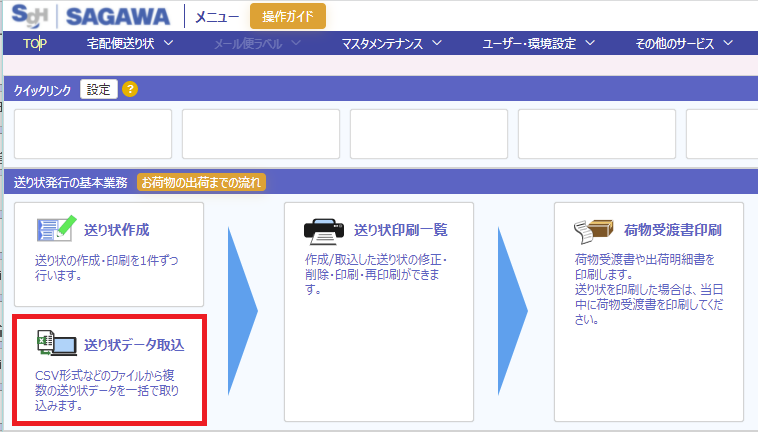
共通のテンプレートを使用で「e飛伝Ⅱ_飛脚宅配便移行_CSV_ヘッダ無」または「標準_飛脚宅配便_CSV_ヘッダ無し」を選択します。
※導入時期により異なります。弊社から指示のあった方をお選びください。
「ファイル選択」より出力したCSVファイルを指定します。
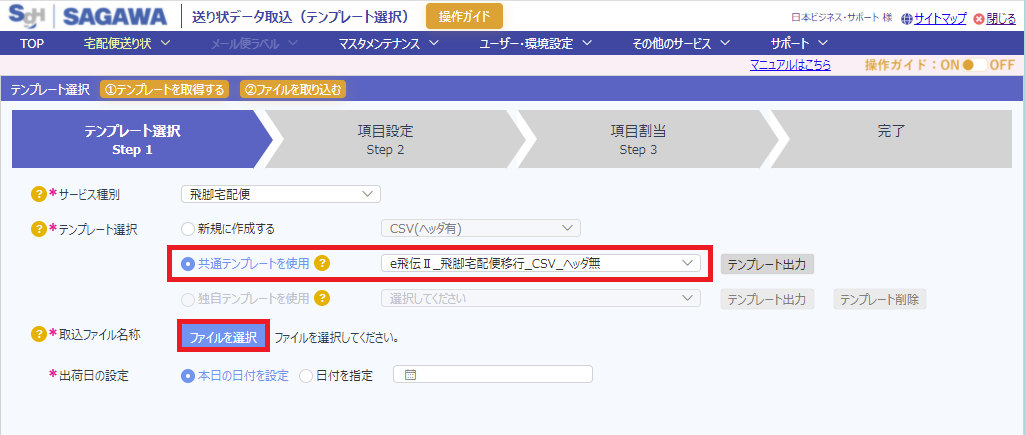
「直接取込」をクリックし、エラー等がないか確認して進めて下さい。
e飛伝Ⅲから送り状番号のデータを出力する
※初回のみ出力パターンの登録が必要になります。
出力パターンの登録方法
e飛伝Ⅲのメニュー画面にある「出荷履歴一覧」をクリックします。
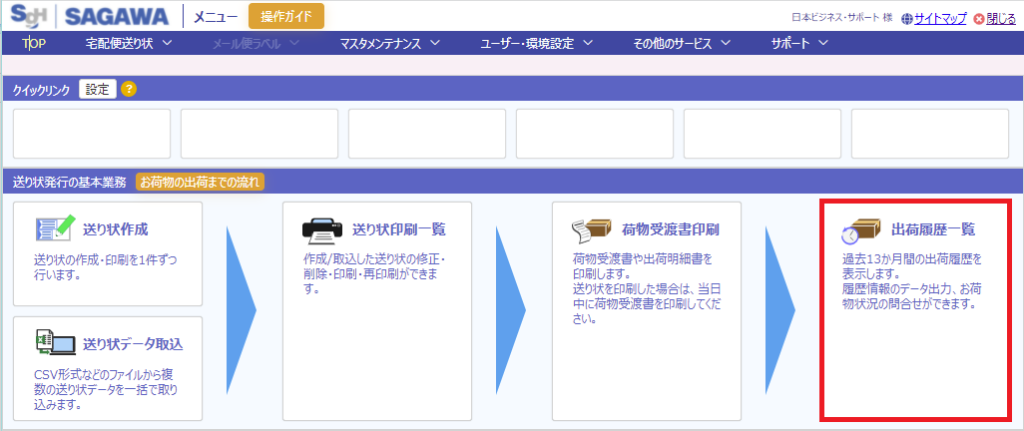
出力対象のデータを抽出し、チェックを入れ、
「データ出力」をクリックします。
「新規に作成する」を選択し、
CSV形式で「編集出力」をクリックします。
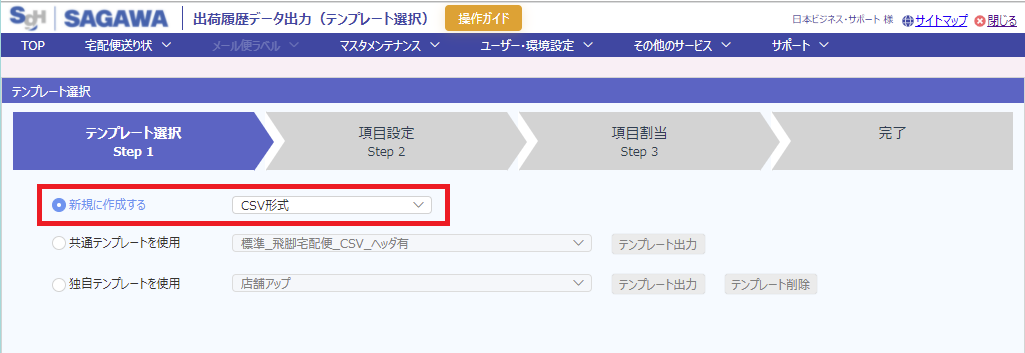
右側の出力データ項目名称に、下記の順で項目名を指定し、
「次へ」をクリックします。
1行目:お問い合わせ番号
2行目:お客様管理番号(店舗様によって異なることがあります)
3行目:削除区分
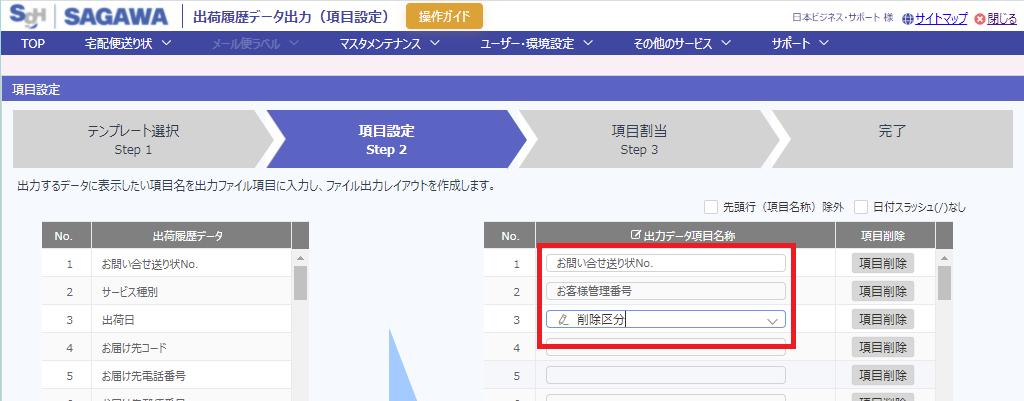
各項目の「編集」をクリックします。
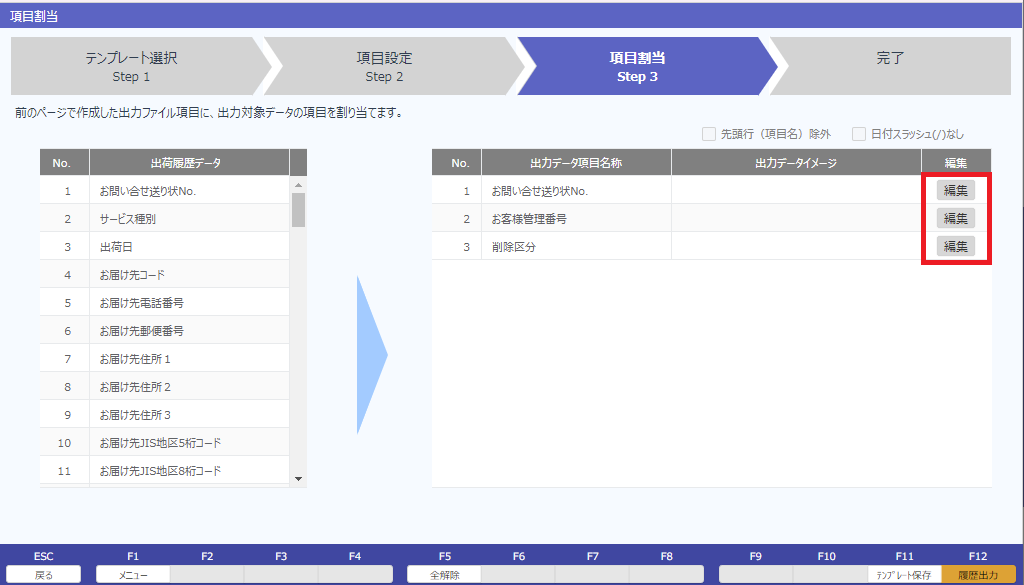
割り当てる項目にチェックを入れ、「追加」をクリック>「設定」で登録します。
1行目:お問い合わせ番号
2行目:お客様管理番号(店舗様によって異なることがあります)
3行目:削除区分
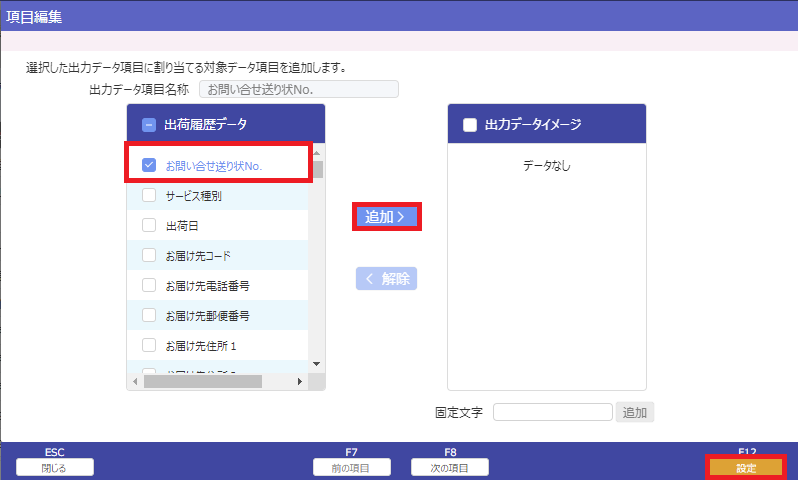
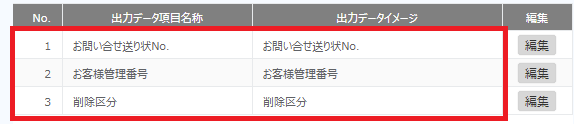
上記画像のようになっていることを確認し、「テンプレート保存」をクリックします。
テンプレート名称を入力(頑張れ店長や店舗アップ等分かりやすい名前で)し、
「保存」をクリックします。
送り状CSVの出力方法
e飛伝Ⅲのメニュー画面にある「出荷履歴一覧」をクリックします。
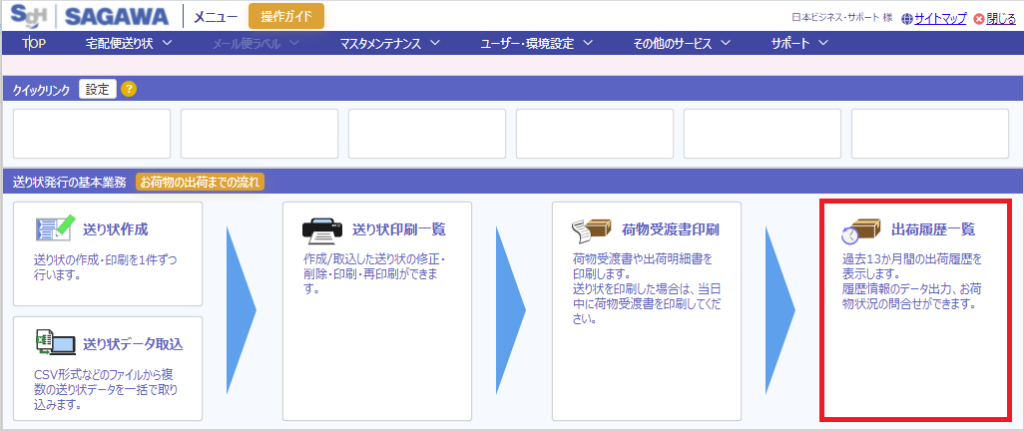
出力対象のデータを抽出し、チェックを入れ、
「データ出力」をクリックします。
独自テンプレートを使用で作成したテンプレート名を選択し、
「直接出力」をクリックします。

よくある質問
佐川e-飛伝シリーズの場合、基本的に店舗情報は、佐川e-飛伝側に設定された情報が印刷されます。e-飛伝Ⅱでは表示されていたのに、Ⅲでは表示されない場合は、設定を一度ご確認ください。
取り込む際に、「e飛伝Ⅱ_飛脚宅配便移行_CSV_ヘッダ無」を選択されているか
ご確認ください。
店舗アップ♪/頑張れ♪店長!側の設定がe-飛伝Ⅱのままになっている可能性があります。









